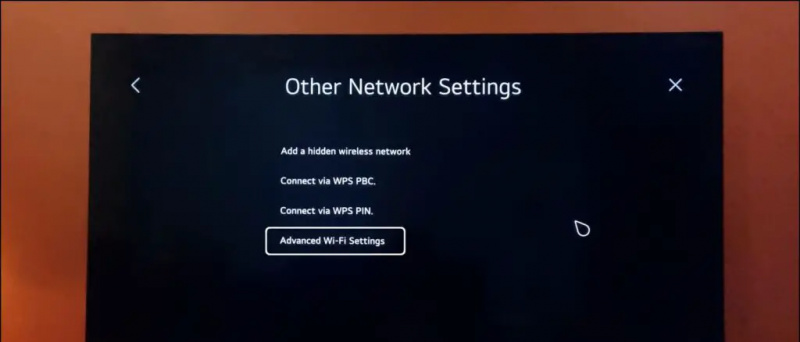O LG WebOS agora está abrindo caminho para as TVs de orçamento após o Android TV OS, já que parece diferente e inclui recursos um pouco diferentes. Baseado no Linux, o WebOS para TV possui recursos e aplicativos próprios. Se você comprou recentemente uma nova TV com WebOS e está enfrentando problemas com o aplicativo do YouTube, estamos aqui para ajudar. Aqui estão algumas maneiras de ajudá-lo a corrigir o aplicativo do YouTube que não funciona na LG WebOS TV.
Métodos para corrigir o aplicativo do YouTube que não está funcionando na LG WebOS TV
Índice
Muitos usuários relataram problemas ao assistir ao YouTube no WebOS TV, como o aplicativo do YouTube não abrindo, o vídeo do YouTube não carregando ou a incapacidade de fazer login no aplicativo do YouTube. Discutimos todas as soluções possíveis para esses problemas abaixo.
Método 1 – Reinicie o aplicativo do YouTube
Se você estiver enfrentando problemas de reprodução de vídeo ou buffer excessivo no aplicativo do YouTube em sua WebOS TV, tente reiniciar o aplicativo. Essa solução simples pode agir como uma maravilha e resolver o problema, pois funciona na maioria das vezes para grandes problemas.
como mudar o som de notificação para aplicativos
Observação: Pressionar a tecla home apenas minimizará o aplicativo e não o fechará. Siga as instruções abaixo para fechar o aplicativo e reiniciá-lo corretamente.
Para reiniciar corretamente o aplicativo do YouTube, você deve seguir estas etapas:
1. Pressione o botão Voltar no controle remoto da WebOS TV.
2. Selecione a opção Sair do YouTube no pop-up de confirmação de saída.
Agora, o aplicativo do YouTube será fechado corretamente. Você aponta o cursor remoto para o aplicativo do YouTube e clica na roda de rolagem para reiniciar o aplicativo na tela inicial.
Método 2 – Reinicie o WebOS TV
Se reiniciar o aplicativo não resolver o problema, recomendo reiniciar sua LG WebOS TV. Isso pode corrigir o problema que você está tendo com o aplicativo do YouTube. Para desligar a TV com cuidado, pressione o botão liga/desliga fornecido no controle remoto mágico.

1. aperte o Tecla de configuração no controle remoto Magic e selecione o botão opção de rede no menu de configuração.
2. Na página de conexão com a Internet, selecione Conexão wifi .
3. Selecione Outras configurações de rede e finalmente selecione Configurações avançadas de Wi-Fi .
5. Role para baixo para encontrar o SERVIDOR DNS campo e selecione-o para Edite-o .
6. Exclua o servidor DNS anterior, digite “ 8.8.8.8 “ sem aspas e clique em OK .
7. Agora clique Conectar botão para se conectar através do novo servidor DNS.
sons de notificação diferentes para aplicativos diferentes
8. Assim que a conexão for bem-sucedida, você verá um Conectado à Internet mensagem no lado esquerdo abaixo da ilustração.
Como alteramos os servidores DNS para o servidor do Google, isso pode resolver o problema de o aplicativo do YouTube não funcionar no WebOS TV.
Método 5 – Reinstale o aplicativo do YouTube
A reinstalação de um aplicativo também é uma solução muito bem-sucedida para muitos problemas relacionados a aplicativos. Isso também deve corrigir o problema do aplicativo do YouTube que não está funcionando. Siga as etapas abaixo para desinstalar o aplicativo do YouTube do LG WebOS e reinstalá-lo novamente.
1. Mova o ponteiro para o YouTube aplicativo e Pressione e segure o tecla OK na tela inicial.
2. Isso abrirá o Tela de edição do aplicativo e destaque o aplicativo do YouTube usando o ponteiro.
3. Clique no Lixo lixeira ícone para excluir o aplicativo e confirmar sua ação no menu pop-up.
4. Selecione Sim , e o aplicativo será excluído.
5. Vou ao Loja de aplicativos na tela inicial e procurar YouTube .
os contatos do google não sincronizam com o iphone
6. Selecione os aplicativo YouTube a partir dos resultados da pesquisa.
7. Clique no Instalar botão para instalar o aplicativo na sua TV.
Depois que o aplicativo for instalado novamente na TV, inicie-o na tela inicial. Espero que esta solução funcione no seu problema do YouTube na sua WebOS TV.
Método 6 – Redefinir o WebOS TV
Se nada mais funcionar, nosso último recurso é redefinir a TV para as configurações de fábrica. Esta é a solução definitiva para qualquer outro problema que você tenha com a TV. No entanto, observe que você perderá todos os dados salvos na sua TV. É melhor fazer backup de todos os arquivos em um dispositivo USB antes de redefinir sua LG WebOS TV. Siga as instruções abaixo para redefinir sua TV.
1. Vá para sua televisão Configurações usando o controle remoto mágico.
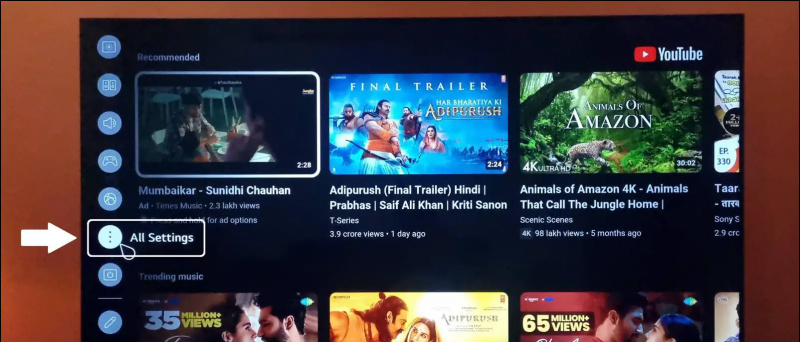
3. Na tela seguinte, selecione o Reiniciar tudo opção para reiniciar e redefinir a TV.
Depois que a TV inicializar após uma redefinição de fábrica, inicie o aplicativo do YouTube para reproduzir seus vídeos favoritos.
Método 7 – Use o navegador para assistir a vídeos do YouTube
Uma vantagem do LG WebOS sobre o sistema operacional Android TV é que o WebOS vem com um navegador pré-instalado. Este navegador não é tão lento quanto qualquer outro sistema operacional de TV e você pode reproduzir facilmente o YouTube aqui.
Basta abrir o navegador padrão na TV e acessar o site do YouTube. Depois que o site carregar no navegador, procure qualquer vídeo e reproduza-o na sua TV.
perguntas frequentes
P. Por que o aplicativo do YouTube não está funcionando na minha WebOS TV?
Não há uma resposta exata para o motivo pelo qual isso está acontecendo com sua WebOS TV, mas você pode tentar os truques mencionados acima para resolver esse problema em sua WebOS TV.
P. Minhas recomendações serão apagadas depois que eu desinstalar o aplicativo do YouTube?
Suas recomendações permanecerão intactas em sua conta do Google. Portanto, assim que você fizer login novamente no YouTube usando sua conta do Google, seus vídeos recomendados retornarão automaticamente.
P. Meus dados serão excluídos quando eu reiniciar minha TV?
Sim, seus dados serão excluídos assim que você reiniciar sua TV. Recomendamos que você faça backup de seus dados em um dispositivo USB antes de reiniciar sua TV.
[Correção] O aplicativo do YouTube não funciona na WebOS TV
Estas foram as maneiras possíveis de corrigir o aplicativo do YouTube que não está funcionando na sua WebOS TV. Não há uma resposta exata para o motivo pelo qual isso acontece no WebOS TV, mas temos certeza de que os truques mencionados acima possivelmente resolverão esse problema na sua TV. Fique ligado em GadgetsToUse para mais leituras desse tipo.
como definir diferentes toques para diferentes aplicativos no android
Você pode estar interessado no seguinte:
- 4 maneiras de espelhar a tela na sua LG WebOS TV
- 2 maneiras de executar aplicativos de terceiros na WebOS TV
- Como controlar dispositivos inteligentes usando LG WebOS TV
Você também pode nos seguir para notícias instantâneas de tecnologia em notícias do Google ou para obter dicas e truques, análises de smartphones e gadgets, inscreva-se beepry.it